Графики - StatSoft Polska
- Часто задаваемые вопросы введение Копирование и вставка (буфер обмена) Несколько и сложные графики...
- Различаются ли типы графиков по возможности настройки?
- Что происходит с графиком при изменении исходных данных?
- В какие файлы вы можете записывать диаграммы STATISTICA
- Как поместить диаграмму STATISTICA в документ другого приложения?
- Что мы можем использовать мышью в окне графика?
- Как вы выбираете объект диаграммы?
- Копирование и вставка (буфер обмена)
- Как скопировать выбранную часть диаграммы STATISTICA в буфер обмена?
- Как разместить текст на графиках STATISTICA ?
- Как разместить внешний график или иллюстрацию на графике STATISTICA ?
- Как отменить действия, выполняемые на объектах?
- Несколько и сложные графики
- Что такое составные диаграммы?
- Представление объектов в виде иконок на графиках
- Можете ли вы создать пустой график?
- Можете ли вы разместить несколько графиков на одной странице?
- Что такое мастер компоновки Multi-Chart?
- Графики по категориям
- Как вы определяете «категории» диаграмм по категориям?
- Как создать график, в котором каждому уникальному значению переменной соответствует отдельная категория...
- Сопоставление функций с данными, построение функций и кривых
- Как вы поместите формулу подогнанной функции на график?
- Как построить пользовательскую функцию?
- Как настроить пользовательскую функцию для данных?
- печать
- Все ли принтеры поддерживают непрозрачное перекрытие графических объектов?
- Можете ли вы быстро выбрать размер всех шрифтов на графике?
Часто задаваемые вопросы
введение
Копирование и вставка (буфер обмена)
Несколько и сложные графики
Графики по категориям
Сопоставление функций с данными, построение графиков и кривых
печать
Вопросы и ответы - оглавление
введение
Как вы можете создавать графики с помощью программы STATISTICA ?
Инструменты обработки данных, доступные в меню «Графики», используются в различных задачах, а их богатство позволяет создавать точные диаграммы, которые облегчают точную интерпретацию данных.
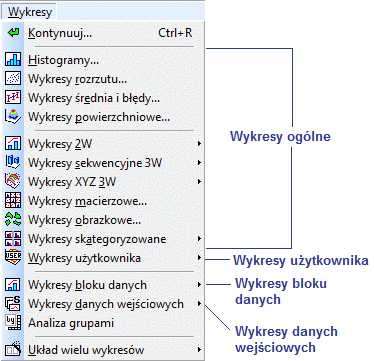
В меню диаграмм STATISTICA доступны следующие типы диаграмм:
- Общие диаграммы показывают данные с текущего листа с учетом текущих условий выбора и весовых коэффициентов.
- Пользовательские графики - это шаблоны диаграмм, созданные путем сохранения настроек при создании общей диаграммы. Мы создаем пользовательский график, нажимая кнопку «Добавить в меню» в качестве пользовательского графика на вкладке «Параметры» 2 любого окна создания графика.
- На диаграммах блоков данных отображаются данные из текущего выбранного блока ячеек активного листа.
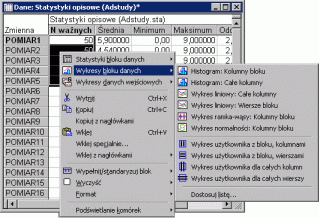
- Графики входных данных относятся к данным из текущего активного входного листа, где информация о текущей позиции курсора мыши используется для выбора переменных.
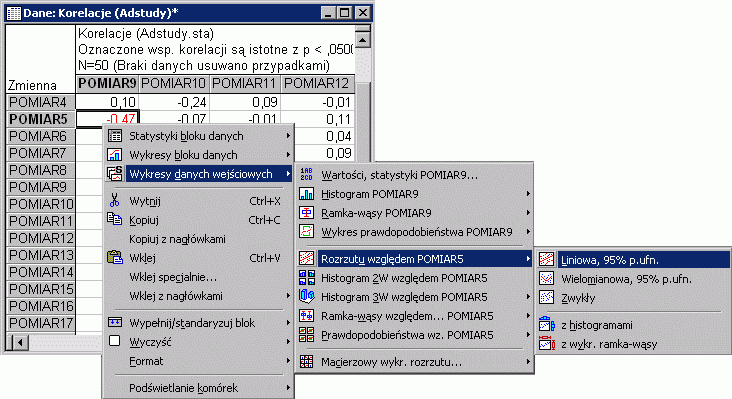
Для конкретного анализа можно создать специализированные графики, связанные с ними (например, графики взаимодействия (средства в группах) в дисперсионном анализе, график согласованной функции в нелинейной оценке ), используя окна выбора результатов анализа.
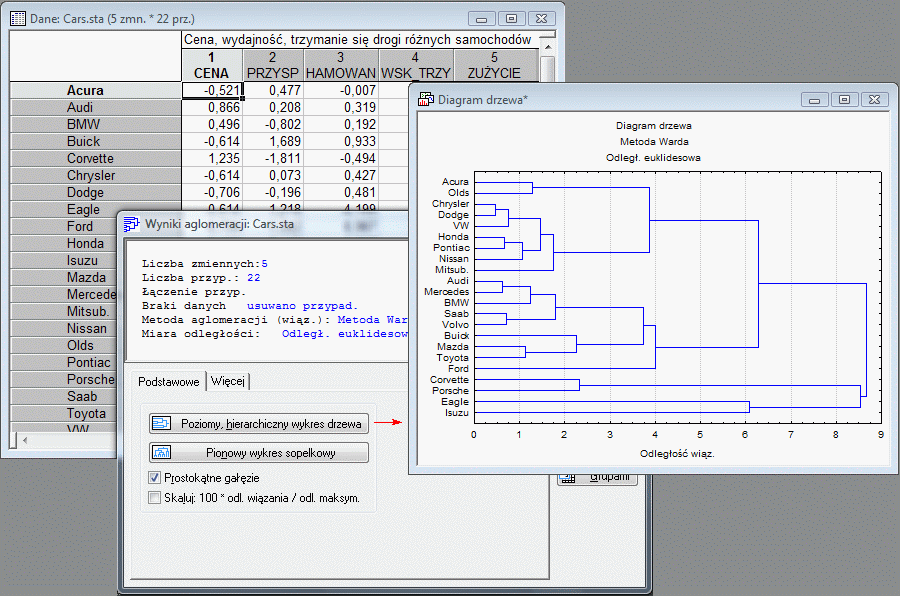
Отметим, что независимо от типа диаграммы каждый из них может быть изменен аналогичным образом и адаптирован к потребностям пользователя. Кроме того, вы можете создавать диаграммы любого типа с STATISTICA Visual Basic ,
Различаются ли типы графиков по возможности настройки?
Нет. Независимо от того, как граф был назван или определен, после отображения его на экране мы можем использовать все возможности настройки графика, доступные в программе STATISTICA . Параметры настройки, доступные для всех диаграмм, включают добавление новых диаграмм компонентов к существующим, объединение диаграмм, объединение и встраивание диаграмм и иллюстраций, а также рисование, сопоставление и параметры для изменения структуры диаграммы. Кроме того, все эти параметры можно использовать для настройки графиков, которые были сохранены и впоследствии извлечены из файлов на диске.
Что происходит с графиком при изменении исходных данных?
Диаграммы, созданные с помощью команд из меню «Диаграммы», могут быть связаны с таблицей данных, то есть они автоматически отражают изменения в данных. Настройки автоматического обновления диаграммы при изменении данных можно найти на вкладках параметров диаграммы 1.
В какие файлы вы можете записывать диаграммы STATISTICA
STATISTICA диаграммы в файлах типа:
- Диаграмма STATISTICA (* .stg)
- Растровое изображение (* .bmp)
- JPEG (* .jpeg, * .jpg)
- Портативная сетевая графика (* .png)
- Метафайл Windows (* .wmf)
- Расширенные метафайлы (* .emf)
- PDF (* .pdf)
- GIF (* .gif)
- TIFF (*. TIF)
Как поместить диаграмму STATISTICA в документ другого приложения?
Буфер обмена Windows: операции копирования и вставки. Самый быстрый способ экспортировать диаграмму - это скопировать ее в буфер обмена, а затем вставить в другое приложение. Буфер обмена создается и может использоваться в других форматах приложений: собственный формат STATISTICA, формат метафайлов Windows и растровый формат.
Графики STATISTICA могут быть вставлены в документы других приложений (например, документы текстового процессора, электронные таблицы) как встроенные объекты или объекты, связанные с графическими файлами. Если графики STATISTICA вставляются в другие приложения с использованием технологии OLE Windows, они сохраняют свои отношения со STATISTICA и, следовательно, их можно редактировать в интерактивном режиме из других приложений.
- Объединение графиков STATISTICA с OLE. Графические файлы программы STATISTICA также могут быть вставлены и объединены с использованием техники OLE в других приложениях.
- Экспорт в другой формат файла. Если график должен использоваться в приложении, которое не поддерживает OLE и ActiveX, мы можем сохранить его в файле метафайла (с расширением * .wmf), растровом изображении (с расширением * .bmp), JPEG (с расширением * .jpg) или PNG (переносная сеть). графика; с расширением * .png), выбрав соответствующую опцию в списке Тип файла в окне Сохранить как.
- Ограничения стандартного формата Windows Metafile. Очень большие (в смысле количества отображаемых точек данных) или очень сложные графики, которые STATISTICA может создавать, могут превышать возможности графического формата метафайла Windows. В таких ситуациях мы должны использовать JPG, PNG или растровое представление.
Что мы можем использовать мышью в окне графика?
В дополнение к типичной среде Windows для использования мыши для выбора объектов, мы также можем использовать ее в графическом окне для более специализированных приложений. Ниже приведен типичный список примеров:
- OLE. В документах STATISTICA мы можем объединять или встраивать внешние файлы, перетаскивая их мышью непосредственно из проводника Windows (или другого файлового менеджера) и помещая их в графики STATISTICA .
- Подчеркивая. Мы можем выделить точки данных на графике, щелкнув по ним точкой, прямоугольником, лассо, типом куба и сечением X, Y или Z.
- Инструменты для увеличения и уменьшения. Они используются для увеличения и уменьшения выбранной области диаграммы.
- Рисование. С помощью мыши на графике мы можем рисовать прямоугольники, эллипсы (или круги), разбитые и от руки рисунки, стрелки и т. Д.
- Изменение размера и перемещение. Мы можем изменить размер (перетащить «черный квадрат выделения») или переместить (перетащить весь объект) выбранные объекты диаграммы. Ниже вы можете найти информацию о тонкой настройке в разделе Управление указателем мыши с помощью клавиатуры.
- Редактирование ломаных линий. Формы отдельных ломаных сегментов можно изменить, перетаскивая мышью или черными квадратами выделенную область объекта или любые черные квадраты, разделяющие сегменты линии. Ниже вы можете найти информацию о тонкой настройке в разделе Управление указателем мыши с помощью клавиатуры.
- Вращающийся текст. Пользовательский текст можно вращать в интерактивном режиме, выделив его на графике, а затем перетащив один из маркеров объекта (маленькие черные квадраты) в нужном направлении.
- Управление указателем мыши с помощью клавиатуры. Мы можем контролировать движение указателя мыши с помощью клавиатуры. Чтобы переместить или изменить размер объекта, выберите его, поместите курсор мыши в объект, а затем переместите или измените размер с помощью клавиш курсора (стрелки).
Обратите внимание, что курсор мыши превращается в правильный инструмент, соответствующий действию, для которого он используется. Нажатие клавиши ESC восстанавливает режим мыши по умолчанию.
Как вы выбираете объект диаграммы?
Мы выбираем объект графика, щелкая его мышью. После выбора одного объекта для других объектов нажмите кнопку TAB.
Копирование и вставка (буфер обмена)
Как скопировать весь график STATISTICA в буфер обмена?
Мы удостоверимся, что окно, содержащее копируемый график, активно, и затем нажмите CTRL + C или кнопку  на панели инструментов.
на панели инструментов.
Диаграммы STATISTICA вставляются и внедряются в документы других приложений (например, текстовые процессоры, электронные таблицы) в соответствии со стандартами Windows (OLE). Диаграмма STATISTICA, вставленная в приложение с поддержкой OLE, сохраняет связь со STATISTICA и может быть изменена в окне документа другого приложения и автоматически обновлена при изменении исходной диаграммы STATISTICA .
Если мы сохраним диаграмму STATISTICA в файле * .stg, а затем поместим ее в целевой документ с помощью команды «Специальная вставка - Вставить ссылку», график в целевом документе будет связан с файлом диаграммы, т. Е. Любое изменение этого файла будет автоматически включено в целевой документ.
Как скопировать выбранную часть диаграммы STATISTICA в буфер обмена?
Есть несколько возможностей:
- Копирование прямоугольного сечения диаграммы. Включите копирование экрана, нажав ALT + F3 (или в меню «Правка» выберите «Копирование экрана» - «Копирование прямоугольника»). Указатель мыши примет форму креста. Затем поместите указатель мыши в один угол скопированной области, нажмите левую кнопку мыши и (не отпуская кнопку мыши) перетащите указатель в противоположный угол скопированного прямоугольника. Когда вы отпустите кнопку мыши, выделенный прямоугольник будет помещен в буфер обмена как растровое изображение (вам не нужно нажимать кнопку «Копировать»). Обратите внимание, что таким образом мы можем скопировать любые части экрана в буфер обмена (даже те, которые содержат окна других приложений).
- Копирование указанного окна. Мы можем скопировать указанное окно в буфер обмена. Это активируется командой Скопировать окно из меню Правка - Экран копирования. После выбора все, что вам нужно сделать, это навести указатель мыши на окно, которое вы хотите скопировать в буфер обмена.
Как разместить текст на графиках STATISTICA ?
Используя операцию «Буфер обмена», вы можете вставить даже длинные тексты (например, несколько страниц текста) на графики программы STATISTICA . Кроме того, мы можем разместить текст на графике с помощью специальной команды Paste. Текст может быть отредактирован и скорректирован позже (в графиках STATISTICA ); просто дважды щелкните текст, чтобы отобразить его в окне «Заголовки / тексты диаграмм» или в окне OLE-сервера.
Как операции с буфером обмена, так и операции вставки, перечисленные в предыдущем разделе, применяются ко всем диаграммам и иллюстрациям, совместимым с Windows (операции связывания и встраивания поддерживают любые OLE-совместимые объекты).
Как разместить внешний график или иллюстрацию на графике STATISTICA ?
Операции с использованием буфера обмена (объединение и встраивание), а также операции вставки применяются ко всем диаграммам и иллюстрациям, совместимым с системой Windows. Операции связывания и встраивания поддерживают графики и иллюстрации, сохраненные в растровом формате, графический формат метафайлов Windows, графические файлы в формате STATISTICA и все OLE-совместимые объекты.
Как отменить действия, выполняемые на объектах?
Используя команду «Отменить» в меню «Правка», нажав клавиши CTRL + Z или кнопку «Отменить» на панели инструментов, вы можете указать до 32 последующих операций на диаграмме (включая операции над объектами).
Несколько и сложные графики
Как разместить один график программы STATISTICA на другом графике?
Самый простой способ разместить одну диаграмму на другой - это скопировать диаграмму, отображаемую в одном окне (нажмите CTRL + C или кнопку на панели инструментов). Затем перейдите к целевому графическому окну и вставьте в него график, помещенный в буфер обмена (нажмите CTRL + V или кнопку  на панели инструментов). Вставленный график появится в верхнем левом углу целевого графика. Теперь мы можем переместить или изменить его размер, как и любой другой графический объект пользователя.
на панели инструментов). Вставленный график появится в верхнем левом углу целевого графика. Теперь мы можем переместить или изменить его размер, как и любой другой графический объект пользователя.
Вставленный объект можно изменить с помощью свойств объекта и свойств команд встроенного объекта из всплывающего меню диаграммы. Еще один способ изменить вставленный график - дважды щелкнуть по нему мышью.
Диаграммы и иллюстрации, сохраненные в файлах, могут быть динамически связаны или статически встроены в график с использованием механизма OLE. Для этого вы можете нажать кнопку «Вставить» на панели инструментов объекта OLE или выбрать «Объект» в меню «Вставка».
Что такое составные диаграммы?
Сложные диаграммы - это те, которые содержат другие диаграммы. STATISTICA может автоматически создавать сложные диаграммы (например, в модуле «Контрольные карты», где одно изображение содержит 4 разных диаграммы или при использовании мастера многоуровневой компоновки).
Представление объектов в виде иконок на графиках
Значки, представляющие документы в проводнике Windows, можно перетаскивать между приложениями и удалять на графиках STATISTICA . Если исходное приложение совместимо с механизмом OLE, на диаграмме появится документ.
Если исходное приложение несовместимо с OLE, документ будет представлен значком исходного приложения (если в среде Windows имеется связь для расширения файла этого документа) или упаковщиком Windows (если связь отсутствует). Такие значки работают как кнопки: двойной щелчок по значку запустит приложение, с которым он связан, и откроет файл, представленный значком.
Можете ли вы создать пустой график?
Да. Самый быстрый способ создать пустой график - выбрать опцию «Пустой график» в меню «Графики» - «Схема нескольких графиков». Вы также можете использовать команду Wizard из того же меню, затем в окне Layout Wizard - Step 1 нажмите кнопку «Пусто» в группе «Добавить графики» и нажмите кнопку «ОК». В результате этих действий мы получим составную диаграмму, содержащую одну пустую диаграмму компонентов. После создания диаграммы компонентов вы можете разместить на ней ранее созданные графики и объекты других приложений).
Мы можем разработать наш собственный макет диаграмм, используя Мастер макетов и команду Шаблоны (доступно в меню Графики - Многостраничный макет). Команда «Привязать к сетке» (доступна в меню «Вид») может помочь вам упорядочить и выровнять графические объекты на пустом графике.
Можете ли вы разместить несколько графиков на одной странице?
Да. На одной странице вы можете распечатать несколько графиков, соединив их или вставив в пустой график. Хотя вы можете сделать это вручную, вырезав и вставив (когда включена функция захвата), самый простой метод - использовать команду «Шаблоны» или «Мастер» из меню «Диаграммы - Мультиплоттеры» или «Мультиплоттеры», которые автоматизируют размещение нескольких графиков на одной странице.
Что такое мастер компоновки Multi-Chart?
Вы можете запустить мастер макетов для нескольких диаграмм с помощью команды «Макеты для нескольких диаграмм» в меню «Графики». Мастер компоновки многих графиков сопровождает нас, когда мы выбираем и размещаем диаграммы, которые будут размещены на одной странице.
Графики могут быть выбраны из всех графических окон STATISTICA, открытых в данный момент, или из всех графических файлов, ранее сохраненных на диске; Вы также можете использовать пустые диаграммы (чтобы позже заполнить или заменить их вставкой).
Графики по категориям
Что такое категорированные диаграммы?
Диаграммы по категориям создаются путем разделения данных на подмножества, а затем сопоставления всех подмножеств на отдельных небольших диаграммах компонентов, расположенных в одном изображении. Например, один график может представлять мужчин, других женщин или женщин с высоким кровяным давлением, женщин с низким кровяным давлением, мужчин с высоким кровяным давлением и т. Д.
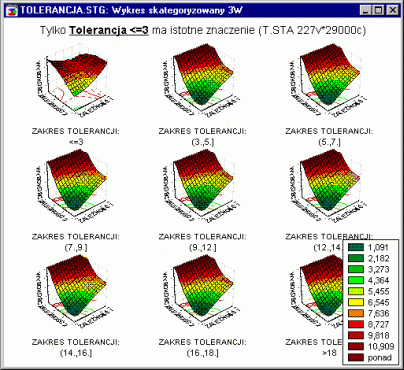
В STATISTICA доступны классифицированные диаграммы:
- во многих диалоговых окнах результатов (они автоматически генерируются как часть результатов всех процедур, которые анализируют группы или подмножества данных, например, поперечный анализ, t-тесты, дисперсионный анализ (ANOVA), анализ дискриминирующих функций, непараметрическая статистика и многие другие)
- меню электронной таблицы в качестве одного из параметров диаграмм «Входные данные»
- Меню Графики, где есть широкий выбор пользовательских методов группировки данных
Как вы определяете «категории» диаграмм по категориям?
Если классифицированные диаграммы вызываются из диалоговых результатов результатов таких процедур, которые касаются анализа подмножеств данных, они автоматически отображают подмножества, которые в настоящее время анализируются (подмножества уже были определены в ходе текущего анализа). С другой стороны, классифицированные статистические диаграммы, вызываемые из меню «Диаграммы», предлагают множество методов для определения подмножеств с использованием одной или двух группирующих переменных.
В частности, существуют следующие способы определения категорий
- Общий режим (автоматический): категории создают общие значения переменных группировки. В этом методе STATISTICA усекает дробные части значения выбранной переменной, создавая отдельную категорию для каждого из полученных таким образом целых чисел (а в случае классифицированных диаграмм отдельный график). При включенном автоматическом режиме, когда (1) диапазон изменения больше 20 или (2), переменная содержит нецелочисленные значения, программу.В этом случае STATISTICA будет создавать «круглые» интервалы, где «круглый» означает, что размер шага выражается только одна значащая цифра равна 1, 2 или 5 (поэтому шаг может составлять, например, 0,1, 0,05, 50, 200).
- Уникальные значения: каждому значению переменной соответствует отдельная категория
- Категории: Деление группирующих переменных на желаемое количество интервалов равной длины.
- Пределы: Собственные диапазоны (диапазоны) группирующих переменных, определенные конкретными границами интервалов
- Коды: указанные значения (т.е. коды) группирующих переменных
- Подмножества нескольких переменных: собственные определения «множественных подмножеств» (Subsets), которые можно вводить как условия логического выбора, используя все переменные из файла данных
Ниже приведен сравнительно сложный пример диаграммы, классифицированной на основе двух критериев, созданной на основе смешанного метода определения (компонентов) диаграмм для подмножеств. Двухкритериальная категоризация означает, что распределение небольших (компонентных) диаграмм на изображении напоминает двумерную таблицу (кросс-таблицу), которая является результатом применения двух разных критериев группировки.
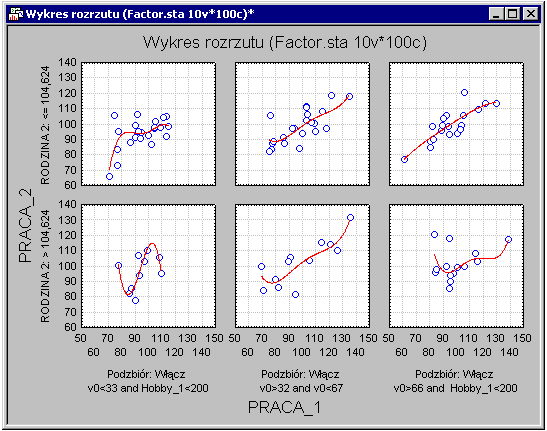
Например, на графике, показанном выше, две строки диаграмм представляют категории, определенные на основе значений FAMILY_2 (случаи, когда FAMILY_2 меньше или равно 104.624, и случаи, когда оно больше 104.624). Три столбца диаграммы представляют подмножества случаев, определенных с использованием конкретных определений «множественных подмножеств», основанных на значении переменной номер 0 (то есть номера случая) и переменной Hobby_1. Ниже вы можете видеть окно Диаграмма рассеяния 2W, в которой был определен вышеупомянутый график (мы вспоминаем это окно командой Scatterplot из меню Графики - Категоризованные диаграммы).
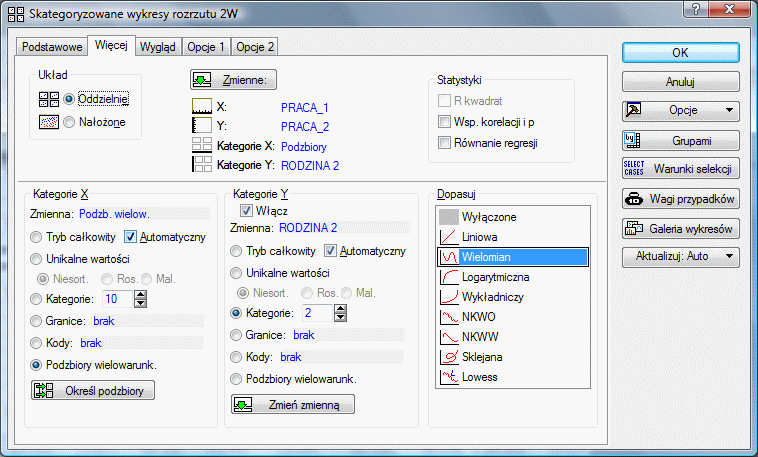
В частности, переменные Work_1 и Work_2 (как переменные X и Y соответственно) были нанесены на каждый маленький график. Первая из двух категорий (X категорий или «столбцов» диаграмм) была определена как Подмножества в окне, которое открывается при нажатии кнопки «Задать Подмножества».
Как создать график, в котором каждому уникальному значению переменной соответствует отдельная категория и какое максимальное количество категорий?
Вы можете создать диаграмму до 1000 категорий. Чтобы получить диаграмму с категориями для каждого уникального значения переменной группировки, в окне определения диаграммы включите Уникальные значения в категориях X или Y (см. Рисунок выше).
Сопоставление функций с данными, построение функций и кривых
Как настроить функцию под данные?
Чтобы вписать функцию в данные и представить ее курс на графике, дважды щелкните фон графика и в окне параметров диаграммы перейдите на вкладку «График», выберите соответствующий график и нажмите кнопку «Добавить новый». Затем выберите соответствующую функцию из списка Тип соответствия. Мы также можем указать другие параметры настройки (например, плавность, диапазон) и способ представления подобранной функции. Эти параметры можно определить, дважды щелкнув по выбранной линии или поверхности.
Как вы поместите формулу подогнанной функции на график?
В случае диаграмм, созданных из меню «Диаграммы», на графике будет показана формула подгонянной функции, если на вкладке «Параметры 2» в группе «Сопоставленные функции» из списка «Вставить шаблон функции» выбрать «В заголовке» или «Как отдельный текст». В случае, если в списке выбрано None, выражение, определяющее функцию, не будет отображаться на диаграмме.
На вкладке «Анализ» или «График» - Отображение окна «Параметры» (в меню «Инструменты») можно указать для каждого графика, будет ли на них размещен шаблон функции.
На всех отдельных несекретных графиках, где сопоставляется только одна функция, текст уравнения функции по умолчанию отображается в первой доступной строке постоянного заголовка. В зависимости от количества совпадений, также в случае категорированных диаграмм, шаблоны функций могут быть помещены в фиксированный заголовок.
В случае, когда число уравнений превышает количество строк постоянного заголовка, программа создаст отдельный текстовый объект и поместит в него шаблоны соответствующих функций. Количество этих уравнений может быть очень большим (до 256), а текстовый объект может быть настолько большим, что охватывает практически весь граф. Тем не менее, мы можем исправить положение текста с помощью формул (потому что он может быть изменен, а также пользовательский текст).
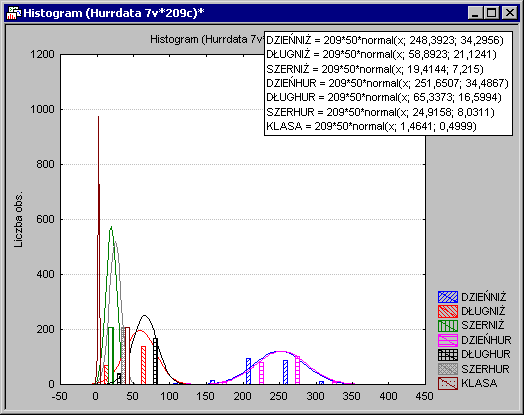
Если количество функций велико, хорошо бы увеличить поле графа и разместить там шаблоны функций. Вы можете увеличить поле графика, нажав кнопку «Настроить размер / график» или «Задать область диаграммы» на панели инструментов.
Как построить пользовательскую функцию?
Для этого в меню Графики - графики 2W или Графики - графики XYZ 3W выберите Графики пользовательских функций и определите функцию в соответствующем окне. Мы также можем разместить график любой функции на существующем графике: для этого откройте окно «Параметры графика», перейдите на вкладку «Функция пользователя» и нажмите кнопку «Добавить новую функцию». На этой карте мы можем определить уравнение, определяющее функцию, нанесенную на двух- или трехмерный график.
В дополнение к стандартным математическим функциям используются различные функции плотности вероятности, а также их функции распределения и обратные кумулятивные функции распределения (включая распределения: бета, биномиальное, коши, хи-квадрат, экспонента, F, гамма, геометрический, Лаплас) а, логистический, нормальный, логнормальный, Парето, Пуассон, т Студент, Вейбулл). Кроме того, мы также можем построить параметрические кривые (например, круг, спираль).
Как настроить пользовательскую функцию для данных?
Инструмент для построения пользовательских функций, доступный на вкладке. Пользовательская функция окна опций графика используется только для отображения функций (определенных пользователем) и их наложения на существующий график, а не для сопоставления этих функций с данными. Используя вкладку «График» - в окне «Параметры графика» мы можем настроить наиболее часто используемые предопределенные функции и кривые для данных (например, линейные, логарифмические, экспоненциальные, полиномиальные, наименьших квадратов, взвешенных по расстоянию, сплайновые кривые и другие); см. Как настроить функцию под данные? ,
Комплексные инструменты для сопоставления данных (и интерактивного построения графиков в двух или трех измерениях) пользовательских функций практически неограниченной сложности находятся в модуле STATISTICA. Нелинейная оценка ,
печать
Все ли драйверы принтеров поддерживают повернутые шрифты?
Большинство правильно настроенных принтеров, поддерживаемых Windows, правильно печатают повернутые шрифты, однако некоторые драйверы принтеров поддерживают расширенные возможности принтера, используемые STATISTICA, только когда они настроены на высокое разрешение (т. Е. Выше 300 DPI) или когда они настроены на печать шрифтов как графика. Если вы столкнулись с проблемами (например, повернутый текст печатается как необработанный, или «экспонированный» текст кажется покрытым), увеличьте разрешение печати и установите шрифты печати в виде графики (информацию о том, как это сделать, следует включить в документацию принтера ).
Все ли принтеры поддерживают непрозрачное перекрытие графических объектов?
Большинство правильно настроенных принтеров, используемых в Windows, могут правильно печатать непрозрачные наложения, используемые в графиках STATISTICA .
Можете ли вы быстро выбрать размер всех шрифтов на графике?
Все графические изображения программы STATISTICA можно масштабировать. Кроме того, программа автоматически корректирует шрифты, маркеры и пробелы всех размеров, поэтому изменение размера вручную не требуется.
Размер выделенного текста или маркеров точек можно изменить вручную, нажав кнопку уменьшения размера.  или увеличение размера
или увеличение размера  на панели инструментов Графические инструменты. Каждое нажатие кнопки изменяет размер шрифта (или метку точки) на одну точку. Обратите внимание, что если вы не выделите какой-либо текст или тег, изменение размера будет применяться ко всем текстам и маркерам на диаграмме.
на панели инструментов Графические инструменты. Каждое нажатие кнопки изменяет размер шрифта (или метку точки) на одну точку. Обратите внимание, что если вы не выделите какой-либо текст или тег, изменение размера будет применяться ко всем текстам и маркерам на диаграмме.
Похожие
Что такое почвенный профиль?... как опавшие листья и поверхностные организмы, ветки и поваленные деревья. В нем около 20% органического вещества. Здесь можно увидеть различные уровни разложения (минимальное, умеренное, сильно и полностью разложившееся органическое вещество). Этот горизонт часто черного или темно-коричневого цвета из-за его органического содержания. Это слой, в котором находятся корни мелкой травы. A-Horizon: Горизонт А базы данных
... и Базы данных, доступные в сети университета как часть виртуальной научной библиотеки Журналы и книги EBSCO - Базы данных, производимые EBSCO Publishing, доступны с 2010 года как часть национальной академической лицензии. С 2011 года лицензия распространяется на базовый пакет из 14 баз данных, в том числе Лизинг или аренда. Что выгоднее?
... воря уже о управляющем флотом, должен знать, что такое лизинг"> Каждый предприниматель, не говоря уже о управляющем флотом, должен знать, что такое лизинг. Тем более что этой форме финансирования уже несколько тысяч лет. Например, даже в древнем Вавилоне земля или колодцы сдавались в аренду. Сервис с давними традициями Интересно, что это уже контролировали специализированные компании. Понятие лизинга было также знакомо древним египтянам, финикийцам или римлянам. Языковые ресурсы - знаете ли вы новые типы задач зрелости?
... нание лингвистических средств - это навык, который проверяется заданиями из новой части экзаменационного листа на базовом уровне. Познакомьтесь со всеми типами заданий, которые могут появиться в этой части экзамена, загрузите образец материала из абитуриента и учебника ABITUR и проверьте своих студентов перед выпускными экзаменами! Знание лингвистических мер на базовом уровне до сих пор проверялось только косвенно, когда оценивались письменные высказывания. В ПП - Как читать лесные карты? (часть 1)
... вы можете прочитать по лесным картам? Тематические карты, отображающие отдельные элементы окружающей среды, представляют собой источник знаний о районе, где осуществляется вся лесохозяйственная деятельность. Это не отличается в случае пожаротушения. Наибольшие трудности при борьбе с лесным пожаром возникают из-за необходимости проводить мероприятия на очень больших площадях, а также с ограниченной видимостью. Первоначальная точная идентификация зоны действия и умения ориентироваться в Какую палитру выбрать?
... как с точки зрения размеров (Евро 1200 × 800 мм, ISO 1200 × 1000 мм и полупаллет 800 × 600 мм), так и цвета, которые можно адаптировать к корпоративным цветам или другим потребностям для больших объемов"> Предложение пластиковых поддонов сегодня очень широкое, как с точки зрения размеров (Евро 1200 × 800 мм, ISO 1200 × 1000 мм и полупаллет 800 × 600 мм), так и цвета, которые можно адаптировать к корпоративным цветам или другим потребностям для больших объемов. клиент. Предложение производителей Что такое работа в особых условиях или специального характера?
... ию того, соответствует ли заинтересованная сторона условиям получения пособий по старости, инвалидности или досрочному выходу на пенсию, - в соответствии со ст. 115 Закона от 17 декабря 1998 года о пенсиях из Фонда социального страхования (сводный текст «Вестник законов 2016 года», пункт 887, с изменениями) и ст. 68 Закона от 13 октября 1998 года о системе социального обеспечения (сводный текст «Вестник законов» за 2016 год, пункт 963 с изменениями) - в компетенцию организационных подразделений Что такое инсентив-туризм, мотивационный туризм, деловой туризм
... в конце я сижу, собираю все мысли в одно связное целое, анализирую все знания, полученные за эти годы, и отвечаю как можно лучше на вопрос, что это такое поощрительные поездки и чем он отличается от обычного туризма"> Я думал, что в конце я сижу, собираю все мысли в одно связное целое, анализирую все знания, полученные за эти годы, и отвечаю как можно лучше на вопрос, что это такое поощрительные поездки Что такое потребительский лизинг и стоит ли покупать автомобиль?
... нансировать покупку транспортных средств и машин, когда вы ведете бизнес. Тем не менее, вам не нужно иметь свой собственный бизнес, чтобы использовать его. Предложение лизинговых компаний включает потребительский лизинг для индивидуальных клиентов. Как это работает и стоит ли покупать машину таким образом? Как заказать курьер DPD
... вы можете быстро и качественно отправить посылку, проверить ее где наш груз и найти связаться с офисом обслуживания DPD , Эту систему используют как отдельные клиенты, так и компании из отрасли электронной коммерции. Современные решения, доступ в Интернет, курьерская сеть DPD и пункты сбора DPD Pickup делают заказ услуг еще никогда Как остановить Netflix от вопроса "Вы все еще смотрите?"
... какое шоу - и я уверен, что она тратит больше времени на сообщение «Ты все еще смотришь это шоу?», Чем на самом деле смотрит что-нибудь! Для нее сообщение делает свое дело. Но для остальных из нас это сообщение - не более чем неприятность. Вы устали от необходимости нажимать кнопку «Продолжить просмотр», как и я? Если это так, вам нужно скачать и установить расширение Flix Assist [Больше не доступно] для Chrome.
Комментарии
«Основная идея [нашей работы] довольно проста: можете ли вы сказать, что темная материя совершенно темная?«Основная идея [нашей работы] довольно проста: можете ли вы сказать, что темная материя совершенно темная?» Джонатан Дэвис, докторской исследователь в Парижском институте астрофизики, сказал. «Мы хотим поставить цифру о том, насколько темно». Дэвис является ведущим автором новой статьи, в которой предполагается, что если звездный свет в галактиках иногда рассеивает темную материю, то вокруг галактики будет образовываться ореол света. Этот эффект одинаков для рассеяния света от обычной Вы уже знаете, как установить камеру, и вы можете использовать ее в темноте?
Вы уже знаете, как установить камеру, и вы можете использовать ее в темноте? Итак, начнем! Вероятно, вы сразу же столкнетесь с проблемой настройки фокуса - в темноте камеры делают это плохо или не работают совсем. При средней или малой апертуре фокусировка может быть неточной, но при более широкой апертуре это может стать серьезной проблемой. Во время ночной фотосессии диафрагма часто изменяется (например, из-за того, что луна спряталась за облаком), и резкое изменение резкости Мы находим это немного странным, особенно учитывая, что у Moto Z Play есть новый разъем USC типа C - мы считаем, что это здорово, но у кого есть кабель для передачи данных для Type-C?
Мы находим это немного странным, особенно учитывая, что у Moto Z Play есть новый разъем USC типа C - мы считаем, что это здорово, но у кого есть кабель для передачи данных для Type-C?! Это должно быть на самом деле, дорогие люди Lenovo. Но: это в значительной степени единственная критика, все остальное довольно убедительно, как показывает следующий тест. СОДЕРЖАНИЕ 1. Обработка / Валентность 2. Дисплей / операция Что мы можем купить как часть стартовой субсидии?
Что мы можем купить как часть стартовой субсидии? Все, что является частью основной плановой деятельности PKD (Польская классификация видов деятельности) и является разумной покупкой. Мой основной PKD - это PKD 63.12.Z - интернет-порталы. Кроме того, я также работаю в следующих областях: 74.20.Z - Фотографическая деятельность 90.03.Z - Художественно-литературное творчество 59,11. Z - Деятельность, связанная с производством фильмов, видеозаписей Можем ли мы приобрести такую базу персональных данных?
Можем ли мы приобрести такую базу персональных данных? Простое приобретение личных баз данных не является незаконным, но стоит помнить о нескольких аспектах, которые сопровождают это действие. Покупка личной базы данных будет рассматриваться как обработка личных данных. В законе понятие обработки данных очень широко определено, и в судебных решениях мы можем найти заявления: «приобретение по контракту также является способом получения или выпуска данных, что приводит к Другое удобство в том, что такие знаки, как @ или?
Другое удобство в том, что такие знаки, как @ или? они находятся в том же месте, что и на польской клавиатуре. К этому очень легко привыкнуть. Однако есть один недостаток - если мы не купим приложение для установки на компьютер, мы можем писать тексты только с уровня браузера в одну таблицу. Нам всегда нужно копировать контент и вставлять его в нужное место. Как фотографировать в помещении, как бороться с искусственным освещением, как делать хорошие фотографии в помещении, фотографироваться со вспышкой или без нее?
Как фотографировать в помещении, как бороться с искусственным освещением, как делать хорошие фотографии в помещении, фотографироваться со вспышкой или без нее? Конечно, у вас все еще есть несколько вопросов, которые вы можете легко добавить здесь, и польский интернет молчит. Так в чем же секрет удачных фотографий в интерьерах? Сегодня я постараюсь рассмотреть многие ситуации и представить простые решения. Я надеюсь, что каждый любитель фотографии найдет здесь ответы. Фотографии в комнатах Что вы можете получить и что потерять, приняв решение об этом аккаунте?
Что вы можете получить и что потерять, приняв решение об этом аккаунте? Профиль идеального пользователя личного банковского счета Jakor: - моложе 26 лет или имеет разовый перевод в размере мин. 1500 злотых, - осуществляет платежи дебетовой картой на счет на сумму мин. 300 злотых, - предпочитает онлайн-банкинг, - имеет легкий доступ к банкоматам Алиор Банка. Алиор Банк Личный кабинет: комиссии Взимается ли плата за запуск этого Задумывались ли вы, почему почти все тома на ваших серверах настроены на RAID 5 или 6?
Задумывались ли вы, почему почти все тома на ваших серверах настроены на RAID 5 или 6? Большинство из вас, вероятно, ответят: «О, мой продавец сказал, что это будет лучшим решением для меня» Серверы должны учитывать способ чтения и записи данных приложением, запущенным на них. Разные приложения ведут себя по-разному, но обычно мы можем отнести их к одной из двух категорий: Случайный доступ Постоянный доступ Другим фактором, который следует учитывать Что банки предлагают для родителей кто хотел бы, чтобы все или часть денег, полученных до 500+, были направлены на то, чтобы заработать будущее своего ребенка?
Задумывались ли вы, почему почти все тома на ваших серверах настроены на RAID 5 или 6? Большинство из вас, вероятно, ответят: «О, мой продавец сказал, что это будет лучшим решением для меня» Серверы должны учитывать способ чтения и записи данных приложением, запущенным на них. Разные приложения ведут себя по-разному, но обычно мы можем отнести их к одной из двух категорий: Случайный доступ Постоянный доступ Другим фактором, который следует учитывать Вы все еще платить за Microsoft Word Да, получить Microsoft Word бесплатно: вот как Да, получить Microsoft Word бесплатно: вот как Не хотите платить за полный опыт Microsoft Word?
Задумывались ли вы, почему почти все тома на ваших серверах настроены на RAID 5 или 6? Большинство из вас, вероятно, ответят: «О, мой продавец сказал, что это будет лучшим решением для меня» Серверы должны учитывать способ чтения и записи данных приложением, запущенным на них. Разные приложения ведут себя по-разному, но обычно мы можем отнести их к одной из двух категорий: Случайный доступ Постоянный доступ Другим фактором, который следует учитывать
Различаются ли типы графиков по возможности настройки?
Что происходит с графиком при изменении исходных данных?
Что мы можем использовать мышью в окне графика?
Как вы выбираете объект диаграммы?
Как разместить текст на графиках STATISTICA ?
Как разместить внешний график или иллюстрацию на графике STATISTICA ?
Как отменить действия, выполняемые на объектах?
Можете ли вы разместить несколько графиков на одной странице?
Что такое мастер компоновки Multi-Chart?
Как построить пользовательскую функцию?